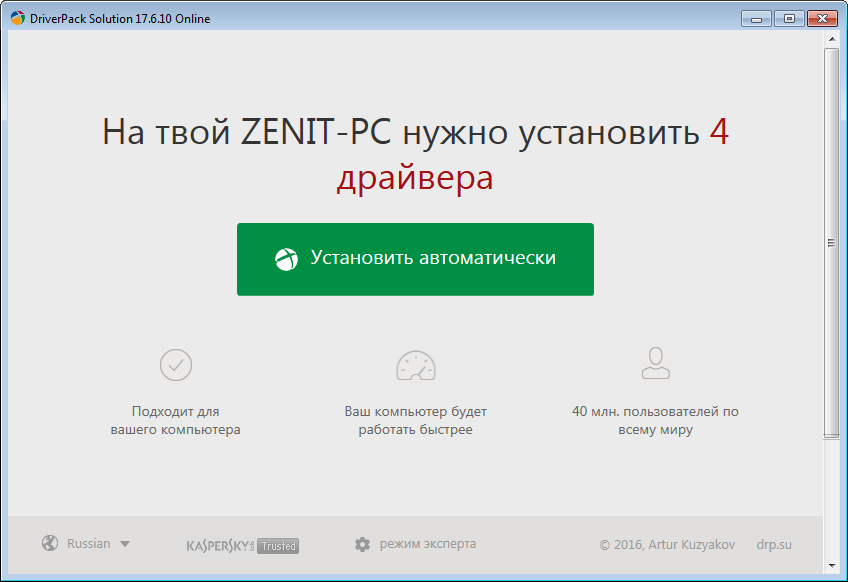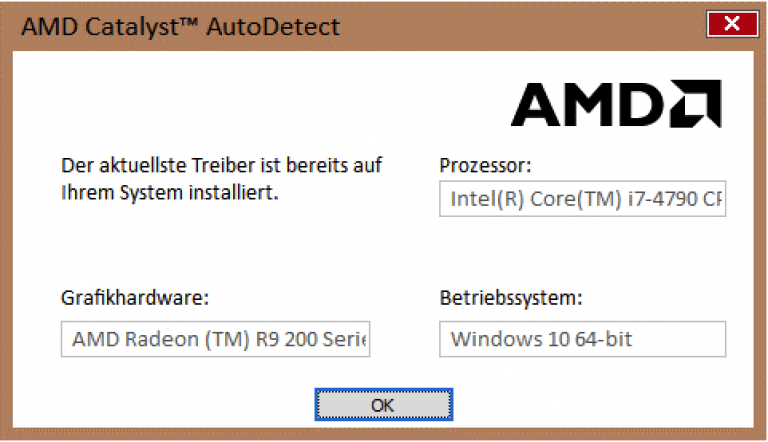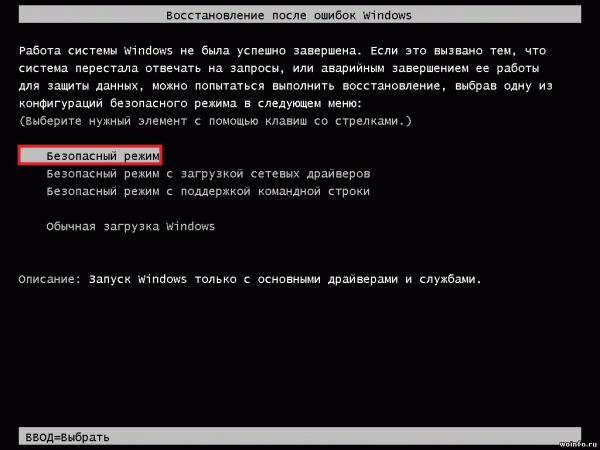Sections du site
Choix des éditeurs:
- Téléchargez les fonds d'écran en direct
- Fond d'écran et vidéo en direct pour Windows du développeur Push Entertainment
- Téléchargez les fonds d'écran en direct
- Mise en œuvre du système KPI: étapes, exemples, évaluation du processus et des performances
- Qu'est-ce qu'un système d'indicateurs de performance clés et comment utiliser des indicateurs de performance clés
- Déterminer le type de système économique
- Systèmes économiques et leurs caractéristiques
- Comment la piscine affecte la figure
- Définition matricielle inverse de l'existence et de l'unicité
- Première limite merveilleuse
La publicité
| Économiseurs d'écran en direct pour votre bureau. Téléchargez les fonds d'écran en direct |
|
Avant de continuer, il est important de vous assurer que vous comprenez les conséquences de l’installation de papier peint en direct sur votre bureau, en plus d’une superbe animation. Si vous avez un ordinateur portable, la durée de vie de sa batterie sera plus courte et si vous avez un ordinateur faible, ses performances diminuent. Cela est dû au fait que ces fonds d'écran consomment de 6 à 10% de la puissance de traitement du processeur. Si vous possédez l’un des derniers processeurs Intel, vous ne rencontrerez aucun problème, mais si vous possédez un ordinateur portable 2010, vous rencontrerez tous ces problèmes. Alors commençons! Reddit utilisateur a créé un programme gratuit pour installer la vidéo en tant que papier peint sur votre bureau, au lieu d’une image statique. Après l'avoir téléchargé et décompressé, double-cliquez sur le fichier VideoPaper.exe. Le raccourci correspondant apparaît dans la barre des tâches Windows. Maintenant, cliquez avec le bouton droit sur le raccourci et sélectionnez Paramètres dans la liste déroulante pour accéder aux paramètres. Ensuite, cliquez sur le bouton Créer un panneau vidéo pour créer un nouveau profil de paramètres, puis sélectionnez la vidéo que vous souhaitez utiliser comme papier peint à l’aide du bouton Définir la vidéo. Tout est prêt! Bien que le programme soit petit et ne pèse que 761 Ko, il s’acquitte parfaitement de sa tâche sans nécessiter de connaissances informatiques particulières de la part de l’utilisateur. DeskScapes
DeskScapes est un excellent programme, bien que payant, permettant de créer un fond d'écran. Capable de travailler avec les formats MPEG, MPG, WMV et AVI. Cela signifie que vous ne pourrez pas utiliser de fichiers au format MP4, mais ce problème peut être facilement résolu à l'aide d'un convertisseur de format gratuit. Après avoir téléchargé et installé DeskScapes pendant 30 jours, vous pouvez utiliser la version gratuite. Si vous voulez utiliser la version complète, vous devrez payer 600 roubles pour cela. Après l'installation, ouvrez la fenêtre de configuration.
Faites glisser la vidéo sélectionnée dans cette fenêtre, sélectionnez-la et cliquez sur le bouton Appliquer. Vous pensez probablement que ce n'est peut-être pas si simple, mais ça marche vraiment comme ça! Moteur de papier peintWallpaper Engine est l'un des meilleurs logiciels d'installation de papier peint actuellement disponibles. Oui, c’est payé, mais cela ne coûte que 240 roubles. Il vous ouvrira l’accès à des milliers de papiers peints animés directement à partir du catalogue Steam. Bien sûr, vous pouvez choisir vos propres fichiers. Il suffit de télécharger et d'installer l'application, puis de cliquer sur l'icône du moteur dans la barre des tâches et de sélectionner l'élément Modifier le papier peint pour poursuivre la configuration.
Ensuite, sélectionnez votre favori et cliquez sur OK pour les activer. Pour accéder à plus de fonds d'écran dans Wallpaper Engine, cliquez sur Parcourir l'atelier, sélectionnez vos favoris et cliquez sur le bouton S'abonner (l'enregistrement sur le service est requis). Le programme va automatiquement télécharger et changer le fond d'écran.
Êtes-vous un fan de jeux informatiques? Ensuite, Wallpaper Engine vous fournira un grand choix de fonds d'écran des jeux les plus populaires. En outre, le programme peut ajouter du son et changer l'apparence habituelle du bureau grâce à d'autres fonctions.
L'utilisateur peut contrôler indépendamment un certain nombre de paramètres importants: la vitesse de lecture, le volume, la palette de couleurs de l'image et bien plus encore. Économiseur d'écran vidéoEn outre, une vidéo, par exemple un foyer en feu, peut être utilisée comme économiseur d'écran. Si cela vous intéresse, lisez la suite. Il serait difficile de trouver une meilleure application à cette fin que celle appelée. Il offre aux utilisateurs la possibilité d'utiliser la vidéo dans les formats les plus modernes, avec différentes tailles et résolutions. Une fois le programme téléchargé et décompressé, recherchez le fichier appelé VideoScreensaver.ico dans le dossier. Faites un clic droit dessus et sélectionnez "Installer" dans le menu qui apparaît. Ouvrez maintenant les paramètres de l'économiseur d'écran en appuyant sur le bouton Démarrer et sélectionnez l'option «Changer l'économiseur d'écran».
Dans le menu déroulant, sélectionnez VideoScreensaver, puis cliquez sur «Paramètres», sélectionnez un économiseur d'écran dans le dossier qui apparaît et cliquez sur OK. Fait! Télécharger live wallpaper Pour Windows, vous pouvez l'avoir gratuitement et sans inscription. Le fond d'écran animé, le fond d'écran vidéo ou le fond d'écran animé sont tous identiques. Le nom lui-même parle pour lui-même. Comme vous le savez, les images définies comme fond d'écran sont appelées fonds d'écran. Le fond d'écran animé a la propriété des images et des écrans de veille ordinaires. Mais contrairement aux images, elles sont animées ou ont une séquence vidéo. Et la différence par rapport aux économiseurs d'écran est que l'économiseur d'écran s'allume à un moment donné lorsque vous n'utilisez pas d'ordinateur ni d'autre périphérique Windows. Les fonds d'écran vidéo ont un caractère permanent. C'est-à-dire qu'après avoir téléchargé des fonds d'écran animés sur notre site Web, vous les installez à l'aide de votre programme spécial. Et vous aurez toujours de merveilleuses animations sur votre bureau. Notre site contient le meilleur, beaux et amusants fonds d’écran animés pour Windows qui décoreront votre bureau, donneront un style unique et donneront une bonne humeur pour toute la journée. Téléchargez des fonds d'écran animés sur votre bureau gratuitement et sans inscription, vous pouvez sur notre site web. Il y a beaucoup de fonds d'écran animés gratuits. Pour utiliser le fond d'écran animé, vous devez d'abord installer le programme. Dreamscene . Sans ce programme, ils ne fonctionneront pas. Certes, vous pouvez les regarder en ouvrant un lecteur vidéo normal. Télécharger le fond d'écran en direct vous pouvez en cliquant sur l’archive qui se trouve sous l’image, totalement gratuite et sans inscription. Avec le fond d'écran vidéo, les icônes et les thèmes Wndows correspondants apparaîtront harmonieusement. Vous pouvez les regarder et les télécharger dans certaines sections. L'installation du papier peint en direct est décrite dans la section - Installation de Windows Elements et dans la section programme, vous pouvez télécharger le programme avec lequel les fonds d'écran animés sont installés. Le désir de décorer votre propre ordinateur est compréhensible. Vous pouvez télécharger des fonds d'écran vidéo sur votre bureau si vous en avez déjà marre des images classiques. Pour installer la vidéo sur votre bureau, vous aurez besoin d’un utilitaire spécial. Les utilisateurs de Windows 7, 8 et 10 peuvent considérablement diversifier l'apparence de leur appareil s'ils changent de fond d'écran. Pour ce faire, vous pouvez utiliser différentes images ou, comme elles sont également appelées fonds d'écran. Pour changer non seulement l'apparence, mais pour vous démarquer de manière unique, vous pouvez mettre non seulement une image, mais également une vidéo à part entière. Aucune des dernières versions de Windows ne vous permettra de le faire en mode automatique, car le système d'exploitation ne prend tout simplement pas en charge cette technologie. Microsoft refuse d'ajouter cette fonctionnalité au système. C’est bien que des développeurs tiers soient de notre côté, nous avons donc la possibilité d’installer de superbes vidéos sur un écran d’ordinateur. Vous en apprendrez plus sur cette fonctionnalité à partir de la vidéo: Comment installer une vidéo sur un bureau WindowsCertains systèmes d’exploitation supportent peut-être cela nativement, mais pas Windows. Le système d'exploitation vous permet d'installer uniquement des images. C’est bien que malgré tout, et c’est bien que les utilisateurs aient la possibilité de choisir eux-mêmes les images, mais tout pourrait être différent. Par exemple, ils étaient obligés d'utiliser des images standard ou interdisaient complètement de modifier l'apparence du système. Mais vous ne pouvez pas mettre de vidéos à l’écran, à moins d’installer un utilitaire spécial. Il existe plusieurs programmes avec les mêmes fonctionnalités, mais parmi eux, nous vous recommandons de choisir Dream Scene. C'est une solution totalement gratuite grâce à laquelle vous pouvez:
Les fonds d'écran animés sont d'un genre spécial. C'est une animation, mais elle n'a ni début ni fin. Dans ce cas, vous ne pourrez installer que les fichiers portant l’extension. DREAM. Mais vous pouvez installer n’importe quel autre fichier, à condition qu’il corresponde bien à votre écran. Et certains utilisateurs souhaitent même installer la vidéo sur le bureau. C'est également possible, mais vous devez sélectionner un tel fichier pour qu'il passe en douceur du début à la fin, sinon il ne sera pas très beau. En règle générale, ceux qui ont déjà essayé divers écrans de veille et images, mais rien n’arrivait, veulent télécharger des fonds d’écran vidéo. Peut-être valait-il la peine de tout dessiner vous-même, avec l'aide d'un programme ou. Fond d'écran animé - animation ou vidéo pouvant être définie comme image d'arrière-plan du bureau. Par défaut, Windows n'autorise que les images statiques. Pour mettre une animation sur le bureau, vous devez installer un logiciel spécial. Il existe plusieurs programmes pour travailler avec des fonds d'écran animés. Certains ne prennent en charge que les gifs animés (fichiers GIF), d’autres peuvent fonctionner avec des vidéos (AVI, MP4). Ensuite, nous examinerons le logiciel le plus populaire qui aidera à animer un économiseur d’écran sur un ordinateur. Méthode 1: Fond d'écran vidéo PUSHLe programme est disponible en téléchargement gratuit sur le site officiel du développeur. Il est pris en charge par les systèmes d'exploitation Windows à partir du "sept". Vous permet d'utiliser des images et des vidéos animées (à partir de votre ordinateur) comme économiseur d'écran pour votre bureau. Instructions d'installation du papier peint:
Toutes les modifications prennent effet automatiquement. Pour changer l'économiseur d'écran, sélectionnez-le simplement dans la liste disponible dans l'onglet "Main". Ici, vous pouvez régler le volume (pour la vidéo), la position de l’image (remplir, centrer, étirer). Méthode 2: DeskScapesIl est pris en charge par les systèmes d'exploitation Windows 7, 8, 10. Contrairement à PUSH Video Wallpaper, DeskScapes vous permet de modifier un économiseur d'écran existant (régler la couleur, ajouter des filtres) et prend en charge l'utilisation simultanée de plusieurs moniteurs. Procédure d'installation du papier peint:
La version gratuite du programme est disponible au téléchargement sur le site officiel et vous permet de définir un GIF, une vidéo comme image d’arrière-plan du bureau. Méthode 3: DisplayFusionContrairement à PUSH Video Wallpaper et DeskScapes, le programme est entièrement traduit en russe. Vous permet de sélectionner et de configurer des économiseurs d'écran et des fonds d'écran.  Le programme prend en charge le travail non seulement avec les fonds d'écran animés, mais aussi avec les fichiers vidéo. Si nécessaire, l'utilisateur peut personnaliser le diaporama. Ensuite, l'écran de veille sera remplacé par une minuterie. Vous pouvez installer une image animée sur votre bureau uniquement à l'aide d'un logiciel spécial. DeskScape possède une interface simple et une bibliothèque intégrée d’images prêtes à l’emploi. PUSH Video Wallpaper vous permet de définir non seulement des GIF, mais également des vidéos comme économiseur d’écran. DisplayFusion propose une large gamme d’outils et vous permet de gérer non seulement le papier peint, mais également d’autres paramètres du moniteur. Bonjour chers visiteurs Hide-Info! Cette section est consacrée aux fonds d’écran animés que nous sommes heureux de vous présenter! Choisissez-les sur le sujet que vous aimez, téléchargez-les et installez-les. Après tout, c’est très cool et pratique de pouvoir télécharger des fonds d’écran gratuits sur votre bureau pour Windows 7 et 8 en un clic, en vous arrêtant juste à votre modèle préféré!En général, les fonds d'écran animés sont appelés différemment. Vous pouvez entendre un nom comme fond d'écran animé. La désignation, comme le papier peint de la vidéo, sera logique, ce qui est également correct, car le composant principal est la vidéo. MPEGet Wmvformats qui jouent le papier peint. Mais pour la première fois, ce nom vient bien sûr de l'anglais, où les fonds d'écran animés sont appelés Windows DreamScene. Cette fonction a été implémentée il y a très longtemps. Fond d'écran en direct Dreamscene Ils ont été utilisés pour la première fois dans Windows Vista et n'étaient pas disponibles sous Windows. Toutefois, même aujourd'hui, même pour Windows 8.1, tout le monde peut télécharger gratuitement des fonds d'écran sur votre bureau, car il existe désormais des applications qui peuvent vous aider à le faire! Par ailleurs, le papier peint n’était pas simplement une innovation dans le type de capacités de bureau en expansion. Le fond d'écran animé, quand ils fonctionnent, aident toujours à empêcher les pixels du moniteur de s'estomper! Après Windows Vista, les sept remplaçants ne prenaient plus en charge la lecture de papiers peints vidéo. Au lieu de ce bureau, où il y avait des fonds d'écran animés, un diaporama a été introduit, ce que beaucoup ont aimé. Mais il était faux que les autres utilisateurs n'aient pas le choix en fond d'écran! Cependant, tout utilisateur de PC, s’il le souhaite, peut facilement télécharger des fonds d’écran animés gratuits sur son ordinateur Windows 7 ou Windows 8, s’il utilise le support pour la lecture de fichiers vidéo dans la zone de tableau en arrière-plan! Il existe un logiciel spécial pour cela! En général, les fonds d'écran animés sont aujourd'hui de plus en plus intéressants pour les propriétaires de PC. Après tout, le nombre de sujets traités est très grand. Les amateurs de sereines soirées d'hiver peuvent se mettre à des fonds d'écran animés - de belles chutes de neige, mais quelqu'un aime prairie verte ou ruisseau continuellement . Définissez le paysage - papier peint de l’autre bout du monde, où une brise légère balancera la végétation environnante et où les nuages \u200b\u200bnageront continuellement au loin. Ce fond d'écran est une excellente solution si vous avez déjà décidé de télécharger un fond d'écran gratuit pour Windows 7 ou Windows 8. Comme vous l'avez déjà compris, le thème du papier peint en direct est tout simplement illimité. Commencez par un espace de vie naturel et terminez par la conception d'espace dans le papier peint de l'espace de travail et de scènes de vos films et jeux vidéo préférés. La durée d'un fichier de fond d'écran animé peut être très différente - de quelques secondes sur les fonds d'écran les plus simples à une durée de minutes pour les plus complexes. Choisissez votre fond d'écran en direct préféré pour rafraîchir l'affichage de votre moniteur et apportez une belle variété non seulement à vos yeux, mais également aux pixels, ce qui peut également vous remercier pour l'animation continue, car vous avez décidé de télécharger des fonds d'écran animés pour Windows 7 gratuitement. et réduit ainsi les chances d’épuisement professionnel! Avoir un bon choix sur votre bureau! Vous aimerez le papier peint! |
| Lire: |
|---|
Nouveau
- Progression arithmétique
- Somme de la progression arithmétique
- Comment trouver une progression arithmétique?
- Comment trouver la différence de progression arithmétique
- Loi complète d'Ohm pour un circuit complet
- La loi d'Ohm - nulle part n'est plus facile!
- Lois électriques de base
- Programme pour supprimer les dossiers non supprimés
- Installateur de pilotes: comment tout mettre à jour en même temps
- Propriétés des logarithmes et exemples de leurs solutions